Power supply atau sumber daya listrik merupakan salah satu komponen penting dalam sebuah komputer. Power supply berfungsi untuk memberikan daya listrik yang dibutuhkan oleh komputer untuk dapat berjalan dengan lancar. Tanpa adanya power supply, komputer tidak akan dapat dihidupkan sama sekali.
 Cara sederhana mengecheck power supply
Cara sederhana mengecheck power supply
Bagi sebagian orang, memeriksa power supply bisa terlihat seperti pekerjaan yang menakutkan dan sulit. Namun sebenarnya, Anda dapat melakukan pengecekan power supply dengan mudah dan sederhana. Berikut adalah beberapa cara sederhana mengecheck power supply:
- Periksa kabel power
Langkah pertama dalam mengecek power supply yang rusak adalah dengan memeriksa apakah kabel power sudah terhubung dengan baik ke stopkontak dan ke dalam power supply. Pastikan kabel tidak terlalu kencang atau terlalu longgar. Jika kabel terlalu kencang atau longgar, maka power supply tidak akan berfungsi dengan baik. - Periksa kabel power motherboard
Langkah selanjutnya adalah memastikan bahwa kabel power yang terhubung ke motherboard terpasang dengan benar. Kabel power motherboard biasanya terlihat seperti kabel yang berwarna-warni dan terhubung ke motherboard di dekat prosesor. Pastikan kabel tidak terlalu kencang atau terlalu longgar, dan bila perlu tukar dengan kabel yang baru. - Periksa fan power supply
Power supply yang rusak bisa menyebabkan fan atau kipasnya tidak berfungsi dengan baik. Anda bisa mengecek apakah fan power supply sudah berputar dengan lancar atau tidak. Jika fan power supply tidak berputar, maka kemungkinan besar power supply mengalami kerusakan. Namun, sebelum memutuskan bahwa power supply benar-benar rusak, periksa juga apakah kabel fan berada di tempatnya dengan benar atau tidak. - Periksa tegangan output
Salah satu ciri-ciri power supply yang rusak adalah tegangan output yang instabil. Untuk mengecek tegangan output, Anda bisa menggunakan multimeter digital. Nyalakan multimeter kemudian atur ke 20 volt DC. Hubungkan probe merah ke kabel 12 volt dan probe hitam ke kabel negative. Pastikan bahwa tegangan pada multimeter menunjukkan angka 12 volt. Lakukan hal yang sama untuk kabel 5 volt dan kabel 3.3 volt. - Ganti dengan power supply yang baru
Jika semua cara di atas sudah dilakukan dan power supply masih belum berfungsi, maka langkah terakhir adalah dengan mengganti power supply yang rusak dengan yang baru. Anda bisa membeli power supply yang baru yang memiliki daya output yang cukup untuk mendukung komputer Anda. Pastikan Anda memilih power supply yang sesuai dengan jenis motherboard dan spesifikasi komputer Anda.
 Cara Mudah Memeriksa Power Supply Komputer
Cara Mudah Memeriksa Power Supply Komputer
Memeriksa power supply pada komputer memang terlihat sulit, tetapi sebenarnya cukup mudah dilakukan. Berikut adalah cara mudah memeriksa power supply komputer:
- Matikan komputer
Langkah pertama dalam memeriksa power supply komputer adalah dengan mematikan komputer. Pastikan komputer benar-benar mati dan juga tidak menyala di power manager. - Lepaskan kabel power supply
Setelah komputer dimatikan, lepaskan kabel power supply dari stopkontak dan juga dari bagian dalam komputer. Pastikan kabel power supply tidak terlalu kencang atau longgar. - Periksa kabel power supply
Setelah kabel power supply dilepas dari stopkontak dan bagian dalam komputer, periksa kabel tersebut dengan seksama. Pastikan tidak ada kabel yang putus atau terkelupas. Jika ada kabel yang putus atau terkelupas, maka kabel tersebut perlu diganti. - Uji power supply dengan multimeter
Gunakan multimeter untuk mengecek apakah power supply masih berfungsi dengan baik atau tidak. Nyalakan multimeter kemudian atur ke 20 volt DC. Hubungkan probe merah ke kabel 12 volt dan probe hitam ke kabel negative. Pastikan bahwa tegangan pada multimeter menunjukkan angka 12 volt. Lakukan hal yang sama untuk kabel 5 volt dan kabel 3.3 volt. - Ganti power supply jika diperlukan
Jika power supply sudah tidak berfungsi atau tidak memberikan output yang diinginkan, langkah terakhir adalah dengan mengganti power supply yang rusak dengan yang baru. Pastikan Anda memilih power supply yang sesuai dengan jenis motherboard dan spesifikasi komputer Anda.
 Cara mengecheck kabel putus dengan multimeter
Cara mengecheck kabel putus dengan multimeter
Saat mengalami masalah dengan kabel putus, Anda bisa mengecek apakah kabel tersebut benar-benar putus atau masih bisa diperbaiki dengan memeriksa menggunakan multimeter. Berikut adalah langkah-langkah mengecheck kabel putus dengan multimeter:
- Persiapkan alat yang dibutuhkan
Siapkan multimeter dan kabel yang akan diperiksa. - Atur multimeter
Putar knob multimeter pada posisi resistance atau ohm. Biasanya, pada multimeter terdapat tiga pilihan, yaitu ohm, volt, dan amper. Pilih opsi ohm untuk mengecek kabel. Setelah itu, pastikan multimeter sudah dalam keadaan aktif. - Hubungkan probe multimeter
Hubungkan probe merah pada ujung kabel yang satu dan probe hitam pada ujung kabel yang lain. - Perhatikan hasil pengukuran
Jika hasil pengukuran pada multimeter menunjukkan angka nol, berarti kabel masih utuh. Namun, jika hasil pengukuran menunjukkan angka lain selain nol, berarti kabel sudah putus dan perlu diganti dengan yang baru.
 Cara Mengetahui / MengeCheck Masa Berlaku Aktivasi Windows 7,8,10
Cara Mengetahui / MengeCheck Masa Berlaku Aktivasi Windows 7,8,10
Jika Anda menggunakan Windows 7, 8, atau 10 yang diaktivasi, maka Anda bisa mengecek masa berlaku aktivasi Windows tersebut. Berikut adalah cara mengecheck masa berlaku aktivasi Windows 7, 8, atau 10:
- Buka Command Prompt
Buka command prompt dengan cara menekan tombol Windows + R, lalu ketikkan “cmd” pada kotak dialog dan tekan enter. - Ketik perintah
Di dalam command prompt, ketikkan perintah “slmgr -xpr” lalu tekan enter. - Perhatikan pesan yang muncul
Setelah menekan enter, maka akan muncul sebuah pesan yang menampilkan masa berlaku aktivasi Windows. Jika pesan tersebut menyatakan bahwa aktivasi Windows masih aktif dan masa berlaku masih panjang, maka tidak perlu khawatir. Namun, jika pesan tersebut menyatakan bahwa aktivasi Windows sudah tidak aktif atau masa berlaku sudah habis, maka Anda perlu melakukan aktivasi ulang Windows.
 Cara Mengecheck Kepesertaan BPJS Kesehatan
Cara Mengecheck Kepesertaan BPJS Kesehatan
BPJS Kesehatan merupakan program pemerintah yang bertujuan untuk memberikan jaminan kesehatan kepada seluruh rakyat Indonesia. Setiap peserta BPJS Kesehatan memiliki nomor kepesertaan yang bisa digunakan untuk mengecek status kepesertaan mereka. Berikut adalah cara mengecheck kepesertaan BPJS Kesehatan:
- Buka website BPJS Kesehatan
Buka website resmi BPJS Kesehatan di https://www.bpjs-kesehatan.go.id/ - Pilih menu “Layanan Kepesertaan”
Pada halaman utama website BPJS Kesehatan, pilih menu “Layanan Kepesertaan”. - Pilih “Cek Kepesertaan”
Pada halaman “Layanan Kepesertaan”, pilih menu “Cek Kepesertaan”. - Masukkan Nomor Kepesertaan
Setelah memilih “Cek Kepesertaan”, maka akan muncul halaman baru yang meminta Anda memasukkan nomor kepesertaan BPJS Kesehatan. Masukkan nomor kepesertaan Anda dengan benar. - Klik “Cek Status”
Setelah memasukkan nomor kepesertaan, klik “Cek Status” untuk mengetahui status kepesertaan BPJS Kesehatan Anda.
FAQ
Apa saja penyebab power supply rusak?
Beberapa penyebab power supply rusak antara lain:
- Komponen overheat
- Kipas atau fan yang tidak berfungsi dengan baik
- Listrik yang tidak stabil atau terputus-putus
- Terkena cairan atau debu yang berlebihan
- Penggunaan power supply yang tidak sesuai dengan spesifikasi komputer
Bagaimana cara melakukan perawatan power supply?
Untuk memperpanjang umur power supply, Anda bisa melakukan beberapa cara perawatan, antara lain:
- Bersihkan power supply secara rutin dari debu dan kotoran
- Cek kabel dan konektor secara berkala
- Jangan memaksakan komputer dalam kondisi panas atau terlalu lama beroperasi
- Gunakan power supply yang sesuai dengan spesifikasi komputer
Video Tutorial
Berikut adalah video tutorial yang menjelaskan cara memeriksa power supply menggunakan multimeter:
 Cara mengecheck kabel putus dengan multimeter
Cara mengecheck kabel putus dengan multimeter Cara Mengetahui / MengeCheck Masa Berlaku Aktivasi Windows 7,8,10
Cara Mengetahui / MengeCheck Masa Berlaku Aktivasi Windows 7,8,10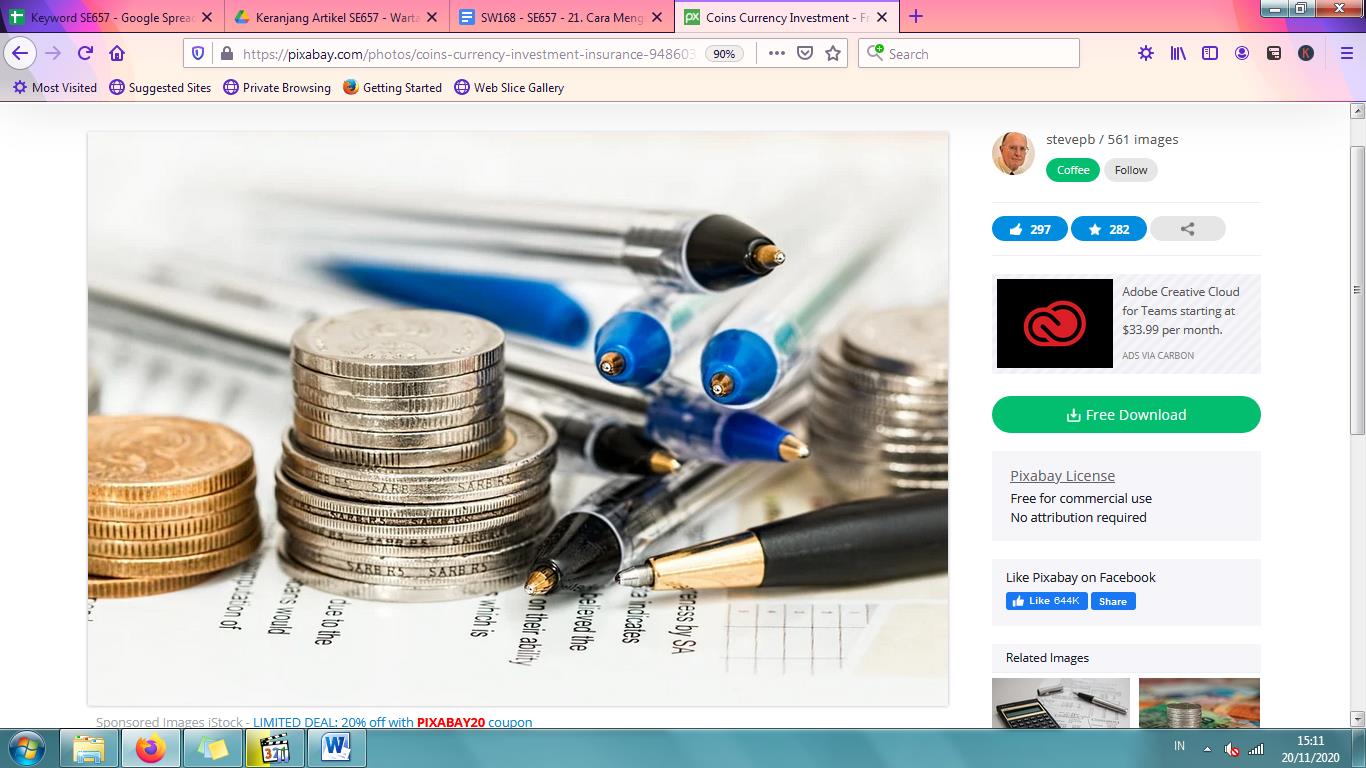 Cara Mengecheck Kepesertaan BPJS Kesehatan
Cara Mengecheck Kepesertaan BPJS Kesehatan